فایل زیلا (FileZilla) یک نرمافزار رایگان و متنباز محبوب برای انتقال فایل بین کامپیوتر شما و سرورهای هاستینگ است. این ابزار به شما امکان میدهد به راحتی فایلهای وبسایت خود را بر روی هاست لینوکس، هاست وردپرس یا حتی انواع سرورهای مجازی و اختصاصی آپلود یا از آنها دانلود کنید. در این مقاله نحوه کار با این ابزار کاربردی را آموزش میدهیم.
در این مقاله، قصد داریم به شما نحوه کار با فایل زیلا را آموزش دهیم. پس با ما همراه باشید تا ببینیم که فایل زیلا چیست و چگونه از آن استفاده کنیم.
Filezilla چیست؟

فایل زیلا نرم افزاری رایگان و متن باز است که امکان انتقال فایلها بین کامپیوتر و سرور را برای شما فراهم میکند. فایل زیلا از پروتکلهای مختلفی پشتیبانی میکند که معروفترین آنها پروتکل FTP یا File Transfer Protocol است. پروتکل FTP یک پروتکل استاندارد است که به شما اجازه میدهد که فایلها را با سرعت بالا و بدون هیچ رمزگذاریای منتقل کنید.
فایل زیلا از پروتکلهای مختلفی پشتیبانی میکند. رایجترین آن پروتکل FTP است که سرعت بالایی دارد اما فاقد رمزگذاری است. برای امنیت بیشتر، فایل زیلا از پروتکل امن SFTP (مبتنی بر SSH) و FTPS (مبتنی بر SSL) نیز پشتیبانی میکند. درک تفاوت FTP و SFTP به شما در انتخاب پروتکل مناسب برای اتصال به سرویس هاستینگ کمک میکند.
فایل زیلا به شما این امکان را میدهد که با هر دو پروتکل به سادگی و با چند کلیک، فایلهای خود را آپلود یا دانلود کنید. فایل زیلا همچنین دارای ویژگیهای دیگری مانند ویرایش فایلها، تغییر سطح دسترسی فایلها، مدیریت صف انتقال فایلها و غیره است. در کل فایل زیلا یک نرم افزار کاربردی و قابل اعتماد است که برای افرادی که نیاز به انتقال فایلها بین کامپیوتر و سرور دارند، بسیار مناسب و مفید است.
دانلود Filezilla
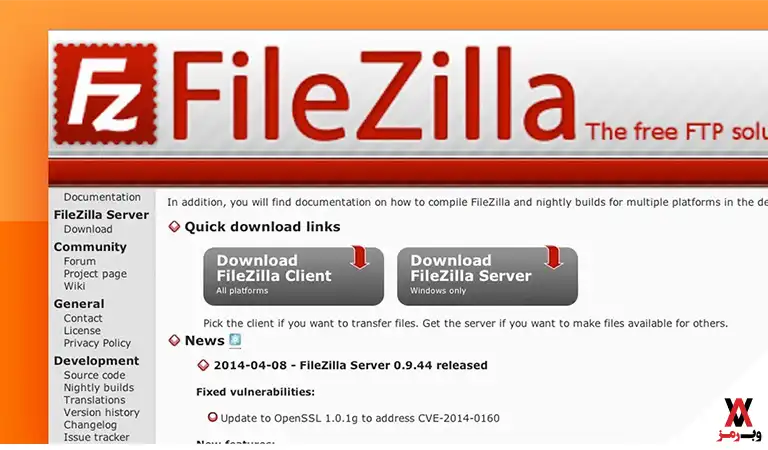
برای استفاده از فایل زیلا، ابتدا باید نرم افزار آن را از وبسایت رسمی آن دانلود کنید. فایل زیلا برای سیستم عاملهای مختلفی مانند ویندوز، مک، لینوکس و غیره در دسترس قرار دارد. شما میتوانید نسخه مناسب با سیستم عامل خود را از صفحه اصلی آن، از لینک زیر دانلود کنید:
حجم فایل دانلودی این نرمافزار حدود ۱۰ مگابایت است و به سرعت دانلود میشود. این برنامه نیاز به پیشنیاز خاصی ندارد و بلافاصله پس از دانلود میتوانید آن را اجرا کرده و نصب کنید. در بخش بعدی، مراحل نصب و راه اندازی فایل زیلا را به طور کامل توضیح خواهیم داد.
نصب و راهاندازی Filezilla
همانطور که گفتیم، پس از دانلود فایل زیلا، باید آن را اجرا و نصب کنید. مراحل نصب فایل زیلا بسیار ساده و آسان است. فقط باید دستورالعملهای صفحه نصب را دنبال کنید و گزینههای مورد نظر خود را انتخاب کنید.
پس از نصب فایل زیلا، میتوانید آن را اجرا کنید و به هاست خود متصل شوید. برای اتصال به هاست، نیاز به اطلاعاتی (نام کاربری، رمز عبور، آدرس هاست/دامنه، پورت) دارید که از سرویسدهنده هاست خود (مانند وبرمز) دریافت میکنید. اگر هنوز هاست تهیه نکردهاید، میتوانید انواع پلنهای هاستینگ وبرمز را بررسی و سرویس مناسب وبسایت خود را انتخاب کنید.
آشنایی با رابط کاربری فایل زیلا
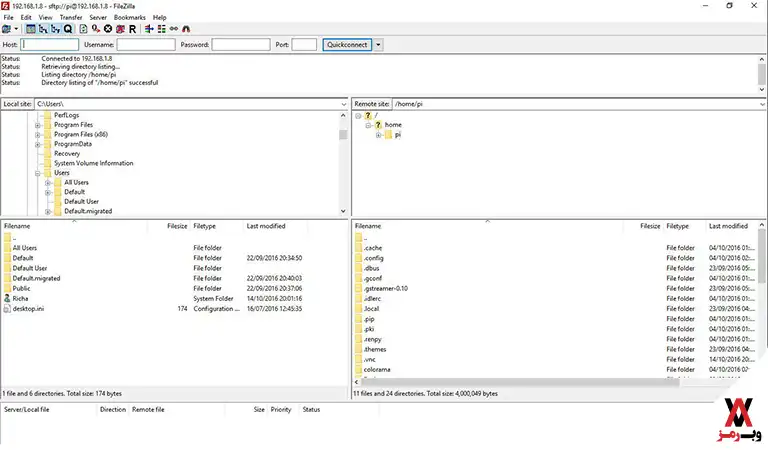
رابط کاربری فایل زیلا شامل چهار بخش اصلی است که در زیر به توضیح آنها میپردازیم:
- نوار بالا: این بخش نشاندهنده پنجره ترمینال است که پیامهای مربوط به وضعیت اتصال و انتقال فایلها را به شما نمایش میدهد. از این بخش میتوانید برای دیدن خطاها و هشدارهای احتمالی استفاده کنید.
- بخش سمت چپ: این بخش محتوا و فایلهای کامپیوتر شما را نشان میدهد که شامل فولدرها و فایلهای موجود در درایوهای مختلف کامپیوتر شما است. از این بخش میتوانید برای انتخاب فایلها یا فولدرهایی که میخواهید به سرور منتقل کنید یا از سرور دریافت کنید استفاده کنید.
- بخش سمت راست: این بخش نشاندهنده محتوا و فایلهای سرور شما است که شامل فولدرها و فایلهای موجود در هاست شما است. از این بخش میتوانید برای دسترسی به فایلهای سرور یا تغییر دادن آنها استفاده کنید.
- بخش پایینی: این بخش نشاندهنده صف انتقال فایلها است و شامل جزئیات مربوط به فایلهای در حال آپلود یا دانلود است. شما میتوانید از این بخش برای دیدن میزان پیشرفت، سرعت، زمان باقیمانده و وضعیت فایلها استفاده کنید.
رابط کاربری فایل زیلا به شما امکان میدهد فایلهای لوکال (کامپیوتر شما) و ریموت (سرور هاستینگ) را در کنار هم ببینید و به راحتی با کشیدن و رها کردن (Drag & Drop) فایلها را منتقل کنید. این ابزار با پروتکلهای مختلفی از جمله FTP، SFTP و حتی MFT (در نسخههای پیشرفتهتر یا راهکارهای سازمانی) سازگار است.
نحوه اتصال فایل زیلا به هاست
برای اتصال، اطلاعات دریافتی از سرویسدهنده هاست خود (Host, Username, Password, Port) را در نوار Quickconnect وارد کنید یا از طریق Site Manager یک اتصال دائمی ذخیره نمایید. برای اتصال امن با SFTP، معمولاً از پورت 22 استفاده میشود که نیازمند فعال بودن دسترسی SSH در هاست شما است (که در اکثر پلنهای هاست لینوکس وبرمز فعال است).
- نام کاربری و رمز عبور هاست
- آدرس هاست یا دامنه
- پورت و پروتکل مورد نظر برای اتصال
شما میتوانید با وارد کردن این اطلاعات در نوار بالایی رابط کاربری فایل زیلا، به سرور خود متصل شوید. همچنین میتوانید تنظیمات اتصال خود را ذخیره کنید تا در آینده به راحتی به سرور خود دسترسی داشته باشید. در بخشهای بعدی، نحوه آپلود و دانلود فایل با فایل زیلا را توضیح خواهیم داد.
نحوه آپلود فایل با FileZilla
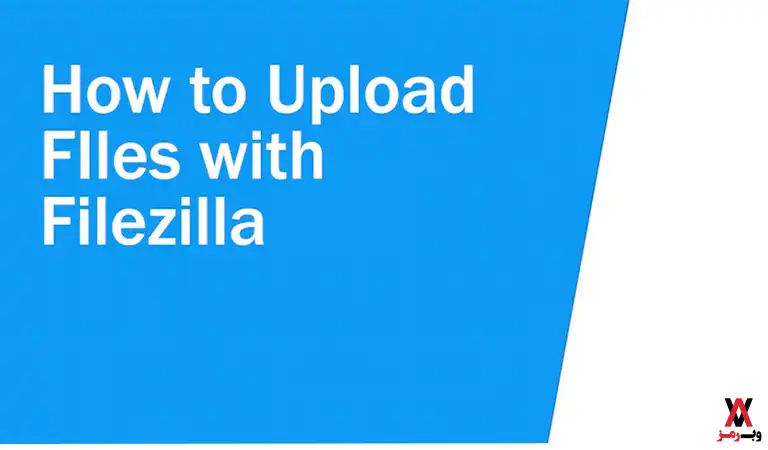
برای آپلود فایل با فایل زیلا، باید ابتدا به سرور خود متصل شوید. سپس، شما باید فولدر مقصد را در بخش سمت راست رابط کاربری فایل زیلا انتخاب کنید. مثلا، اگر شما میخواهید فایل خود را در پوشه public_html قرار دهید، باید روی آن دابل کلیک کنید.
سپس، باید فایل یا فولدر مورد نظر خود را در بخش سمت چپ رابط کاربری فایل زیلا پیدا کنید و با استفاده از موس یا کیبورد، آن را به بخش سمت راست بکشید و رها کنید. این کار باعث میشود که فایل یا فولدر شما به صف انتقال فایلها در بخش پایینی اضافه شود و شروع به آپلود شود. شما میتوانید وضعیت و پیشرفت آپلود را در همان بخش مشاهده کنید.
نحوه دانلود فایل با FileZilla
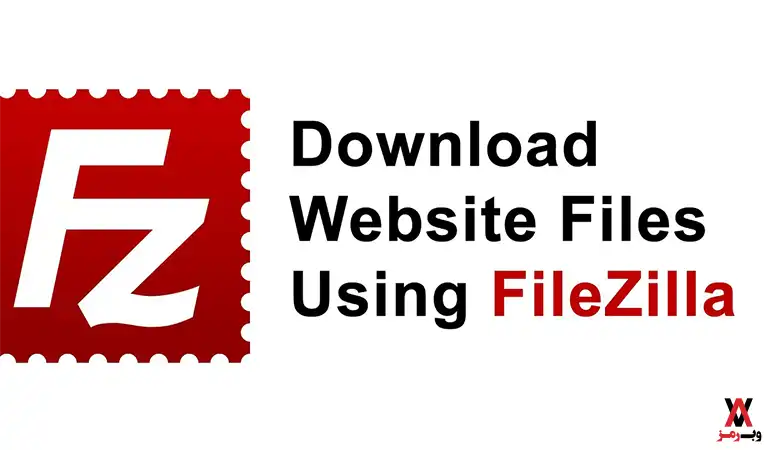
برای دانلود فایل با فایل زیلا، باید ابتدا به سرور خود متصل شوید. سپس، شما باید فولدر یا فایل مورد نظر خود را در بخش سمت راست رابط کاربری فایل زیلا انتخاب کنید. مثلا، اگر شما میخواهید فایل index.php را دانلود کنید، باید روی آن راست کلیک کنید و گزینه Download را انتخاب کنید.
این کار باعث میشود که فایل شما به صف انتقال فایلها در بخش پایینی اضافه شود و شروع به دانلود کند. شما میتوانید وضعیت و پیشرفت دانلود را در همان بخش مشاهده کنید. همچنین میتوانید با استفاده از موس یا کیبورد، فایل یا فولدر خود را در بخش فایلهای کامپیوتر خود به فولدر مورد نظر بکشید و رها کنید تا دانلود شود.
ویرایش فایلها در نرم افزار FileZilla
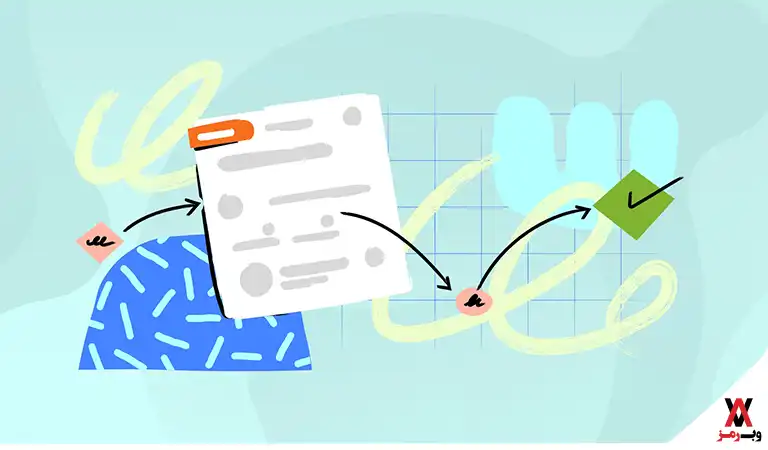
فایل زیلا به شما این امکان را میدهد که فایلهای موجود در سرور خود را با استفاده از یک ویرایشگر متنی ویرایش کنید. برای این کار، باید ابتدا فایل مورد نظر خود را در بخش سمت راست رابط کاربری فایل زیلا پیدا کنید و روی آن راست کلیک کنید.
سپس، گزینه View/Edit را انتخاب کنید. این کار باعث میشود که فایل شما با ویرایشگر پیش فرض سیستم شما باز شود. شما میتوانید متن فایل را تغییر داده و ذخیره کنید. پس از ذخیره، فایل زیلا به شما پیشنهاد میدهد که فایل تغییر یافته را به سرور برگردانید. شما میتوانید با تایید این پیشنهاد، فایل خود را بهروز کنید.
نحوه تغییر سطح دسترسی فایل در FileZilla

سطح دسترسی فایلها در سرور مشخص میکند که چه کسانی میتوانند به آنها دسترسی داشته باشند و چه عملیاتهایی را بر روی آنها انجام دهند. برای تغییر سطح دسترسی فایلها در فایل زیلا، ابتدا باید به سرور خود متصل شوید.
سپس، باید فایل یا پوشه مورد نظر خود را در بخش سمت راست رابط کاربری فایل زیلا پیدا کنید و روی آن راست کلیک کنید. سپس، گزینه File Permissions را انتخاب کنید. این کار باعث میشود که یک پنجره جدید باز شود که در آن میتوانید سطح دسترسی فایل خود را تعیین کنید.
شما میتوانید با استفاده از عددهای ۰ تا ۷ یا با تیک زدن گزینههای Read، Write و Execute، سطح دسترسی فایل خود را برای سه گروه Owner، Group و Public تغییر دهید. پس از انتخاب سطح دسترسی مورد نظر، باید بر روی دکمه OK کلیک کنید تا تغییرات اعمال شوند.
نتیجه گیری
در این مقاله، با نرمافزار FileZilla و نحوه کار با آن آشنا شدید و دیدید که فایل زیلا دارای ویژگیهای متعددی است که به شما کمک میکند تا به راحتی و با اطمینان دادههای خود را به سرور منتقل کنید یا از آن دریافت کنید.
فایل زیلا یکی از بهترین و پراستفادهترین نرمافزارهای FTP/SFTP برای مدیریت فایلهای وبسایت شما بر روی انواع سرویسهای هاستینگ است. یادگیری نحوه کار با آن، فرآیند آپلود فایل به هاست (مانند فایلهای وردپرس یا اسکریپتهای دیگر) را بسیار آسانتر میکند.


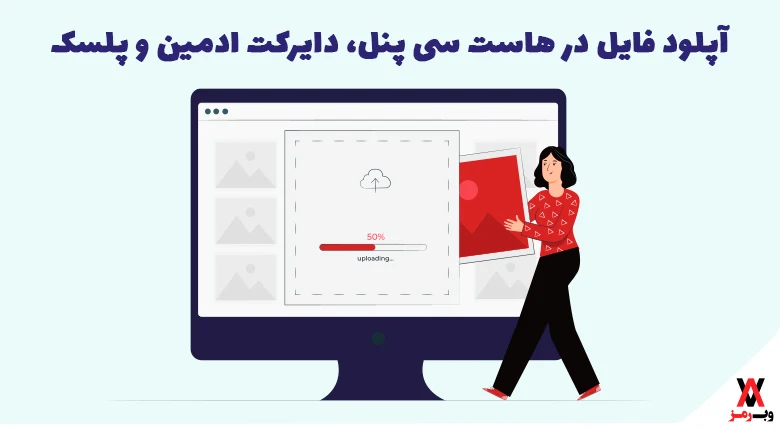
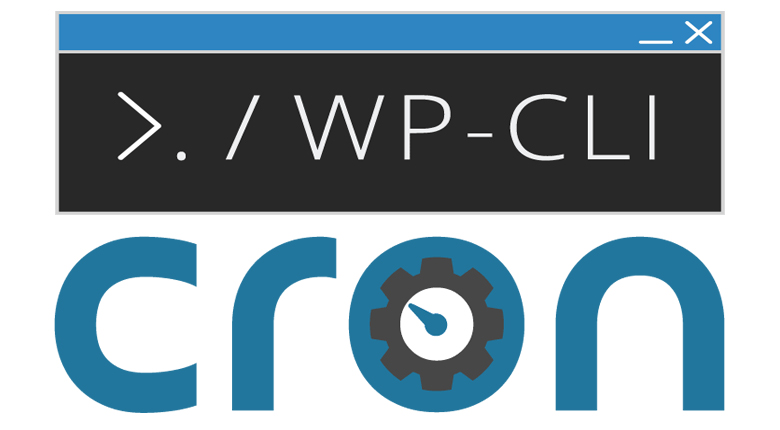


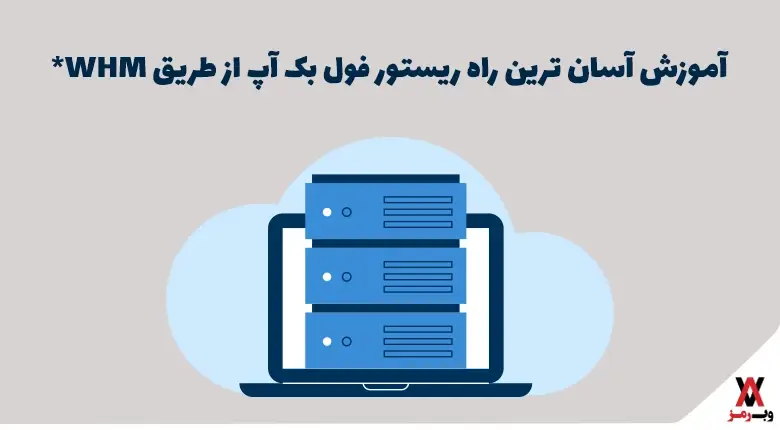








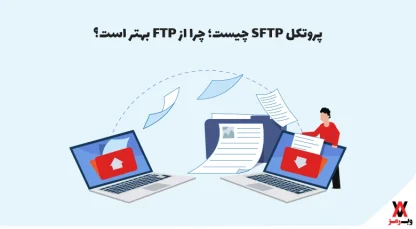















































دیدگاهتان را بنویسید